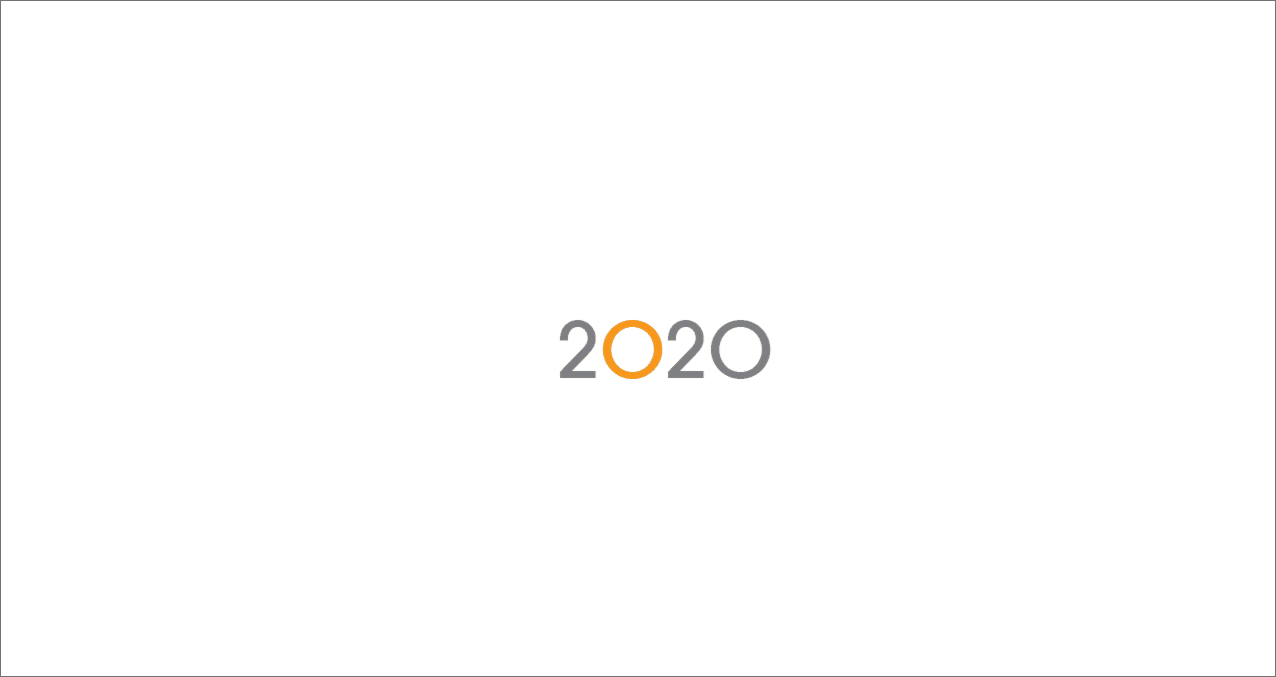Disponible a partir de la versión 1.60.14.8 de Plugin Builder Parts
Además de crear una parte directamente a través de Builder Parts, es posible crear piezas usando una composición o geometría ya insertada en el entorno 3D. Para crear una parte, siga los siguientes procedimientos:
1. Ubique el elemento deseado y arrástrelo al entorno 3D o cree una geometría usando la herramienta Geometría.
2. Haga clic derecho en la parte.
3. Seleccione la opción Crear parte de Builder Parts a partir de geometría/composición seleccionada.
En algunos módulos, solo se puede seleccionar un elemento principal que consta de más de una parte, como el puerto del módulo a continuación:
En ese caso, las partes seleccionadas se mostrarán para su selección.
4. Seleccione la parte que desee editar y haga clic en OK.
En este caso, las partes seleccionadas se mostrarán en la pantalla a continuación. Seleccione la parte que desea editar y haga clic en OK.
5. La pantalla del editor de geometría de Builder Parts se abrirá para cualquier cambio necesario.
6. Después de realizar las modificaciones necesarias, haga clic en OK. Se mostrará el siguiente mensaje:
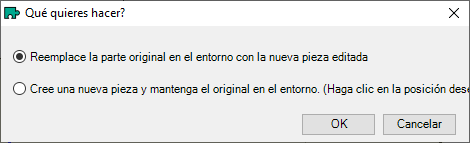
Seleccione una de las opciones:
- Reemplace la parte original en el entorno con la nueva parte editada: La parte seleccionada para editar en el entorno se elimina y la parte editada con los cambios realizados se inserta en la misma posición.
IMPORTANTE:
Al editar en Builder Parts y reemplazar partes pertenecientes a:
- Un Módulo de la biblioteca: el cambio de tamaño del módulo está deshabilitado, es decir, las medidas se fijan a los valores actuales en el entorno;
- Un Módulo de Constructor de Armarios: el cambio de tamaño del gabinete está deshabilitado y la edición en Constructor de Armarios ya no está disponible.
Por lo tanto, se recomienda que todas las ediciones en el módulo/armario se realicen antes de editar las piezas en Builder Parts.
Si desea cambiar las dimensiones del módulo, es necesario reinsertar el módulo original, aplicar los cambios y luego editar las partes que desee a través de Builder Parts.
- Crea una nueva pieza y mantenga el original en el entorno: La pieza seleccionada originalmente permanece en el entorno y el cursor del mouse cambia su apariencia para
y cuando hace clic en la posición deseada en el entorno, se inserta la pieza con los cambios realizados en el editor de Piezas de constructor.
7. Después de seleccionar una de las opciones, la pieza se coloca en el entorno 3D.
Es importante tener en cuenta que la parte reemplazada es una nueva parte creada a partir de la anterior. Entonces, si desea reutilizar en el futuro, debe guardarlo en sus favoritos.
EJEMPLO:
Crear parte de Builder Parts a partir de geometría creada en el entorno:
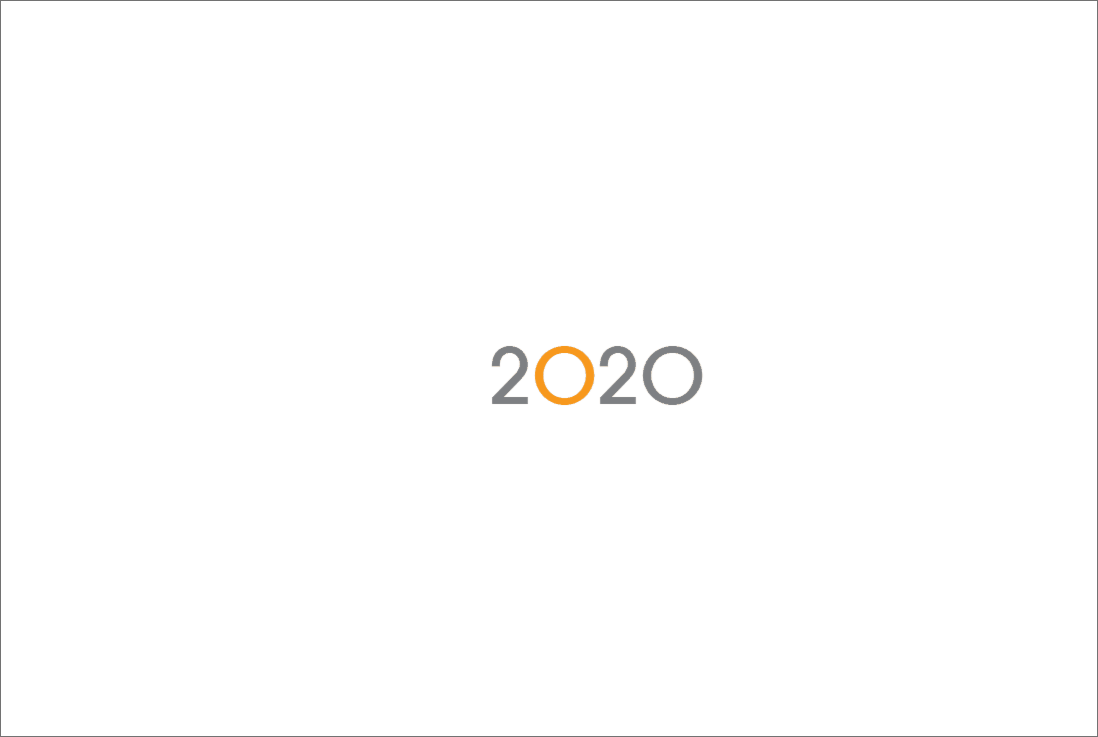
Crear parte de Builder Parts a partir de una composición en la biblioteca Promob:
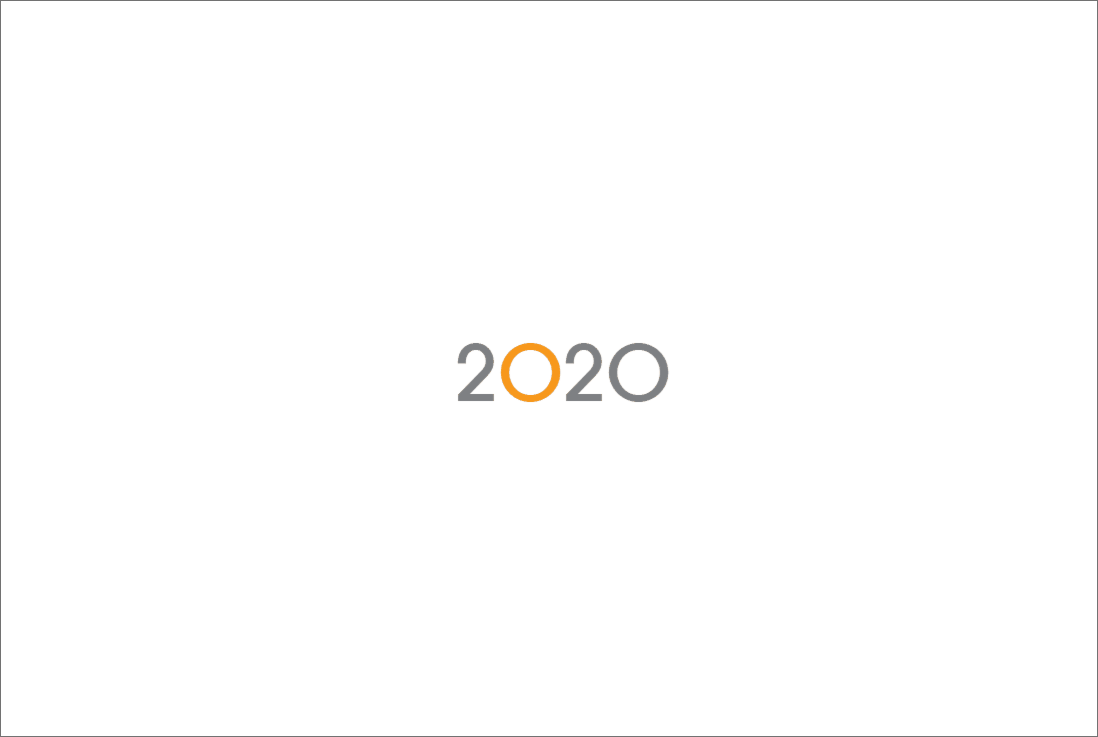
Sustitución de una pieza de un módulo por una pieza editada en Builder Parts: